在 iOS 18 中,控制面板为不同类型的控件添加了额外的屏幕,现在您可以通过拖动和调整大小来调整控制面板的布局。您甚至可以在 iPhone 的锁定屏幕上切换不同的控件,取代多年来一直存在的手电筒和相机控件。

这些都是苹果计划在 iOS 18 中提升定制化程度的一部分。下面详细介绍一下 7 月份 iOS 18 公开测试版发布后,你将能够对控制中心做些什么。
新的控件组在 iOS 17 中滑动进入控制中心,您将获得一个控制面板,涵盖从 iPhone 显示屏亮度到网络连接,再到屏幕底部的一堆按钮,让您可以调用计算器、开始屏幕录制等等。iOS 18 保留了主屏幕 - 现在它被指定为您最喜欢的控件 - 但增加了三个专用于特定任务的屏幕。
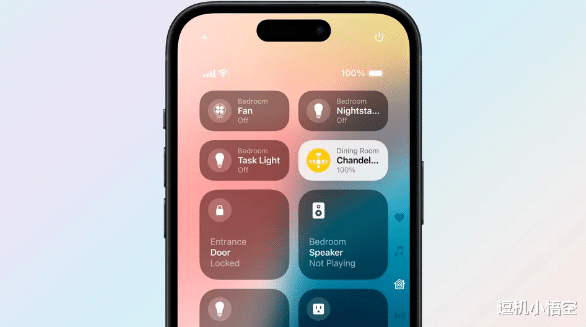
除了您最喜欢的控件外,还有单独的面板用于控制媒体播放、智能家居设备和连接。苹果实际上只展示了智能家居面板,其中包含各种场景和配件,例如锁上前门和打开各种灯。据我们所知,媒体控制器具有播放控件以及对扬声器和电视的访问,而连接面板可让您执行诸如打开飞行模式、切换 Wi-Fi 和蓝牙控件以及将手机变成热点等操作。
你可以向下滑动来从一个面板移动到下一个面板,不过在WWDC 2024主题演讲中,苹果软件工程高级副总裁 Craig Federighi 展示了如何通过连续向下滑动移动到每个面板。据推测,你也可以点击屏幕右侧的图标跳转到相应的面板。
新的编辑控件
以前,当您想要更改控制中心中显示的控件时,您必须跳转到“设置”应用,选择“控制中心”,然后拖放图标以按特定顺序放置它们。 iOS 18 通过让您直接从控制中心进行控制来简化该过程。
现在点击顶部中央的加号按钮即可进入编辑模式。这会将您带到控件库,您可以在其中找到要添加到每个面板的其他控件。
可调整大小的控件
您不仅可以更好地控制控制面板上显示的内容;还可以设置控件本身的显示方式,使用滑块可以根据需要放大控件。您可能希望将最常访问的控件放大,以使其在视觉上脱颖而出。
除了更改控件的大小外,您还可以将它们放置在屏幕上的任何位置。此更改允许您将相似的控件分组到同一区域,或使您最常用的控件更加突出。
第三方访问控制中心
在 iOS 18 中,控制中心将不再是 Apple 独有的功能。在 WWDC 上,Apple 发布了 Controls API,允许第三方应用程序制造商构建可添加到面板的控件。Federighi 在 WWDC 主题演讲中表示:“我们希望让控制中心比以往更具扩展性。”
我们必须等到 iOS 18 秋季发布后才能知道哪些应用程序制造商会接受苹果的提议,添加自己的控件。
锁定屏幕的新控件
在谈论软件更可定制的主屏幕时,我们提到了 iOS 18 的这一变化,但这里值得重复一下——你现在可以选择要在锁定屏幕上显示的控件。这些位置目前被手电筒工具和相机应用程序的快速链接占据,但 iOS 18 允许你切换不同的控件
如果你的手机有操作按钮,那就更好了,因为这些锁屏快捷方式可以访问这些按钮。目前,该功能仅限于 iPhone 15 Pro和iPhone 15 Pro Max,但今年秋季,预计所有四款 iPhone 16 机型都将配备操作按钮。
